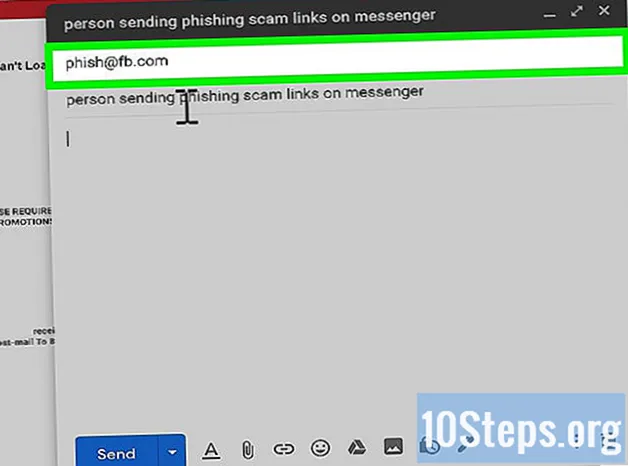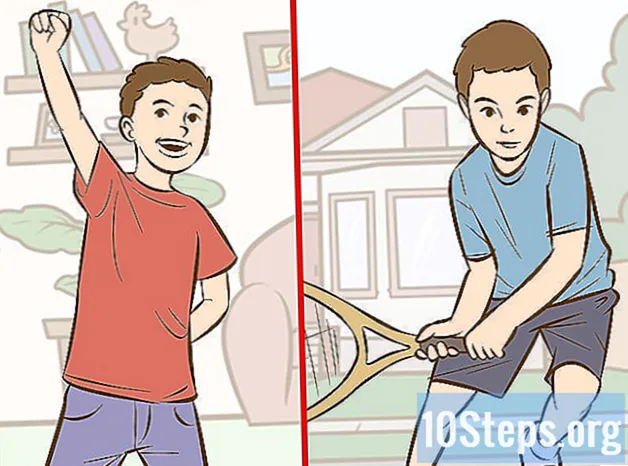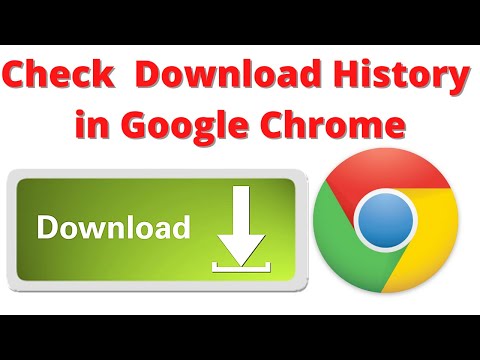
Saturs
Šajā rakstā iemācīsit, kā skatīt visu pārlūkā Google Chrome lejupielādēto failu sarakstu. Tā kā lejupielādētie faili netiek lokāli glabāti mobilajās ierīcēs, lejupielādes var apskatīt tikai pārlūka darbvirsmas versijā.
Pakāpieni
Atveriet pārlūku Google Chrome. Tam ir apļa ikona ar sarkanu, zaļu, dzeltenu un zilu krāsu.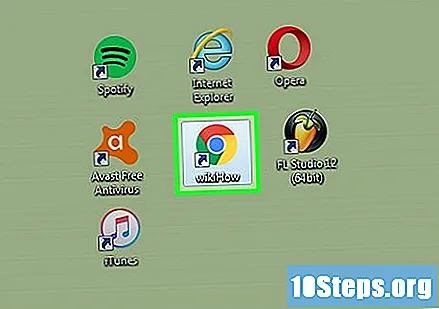
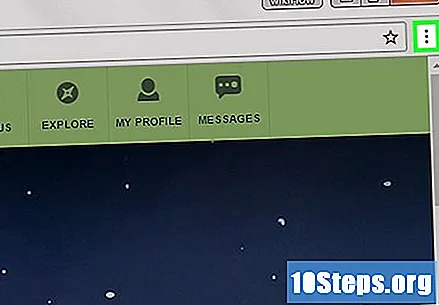
Noklikšķiniet uz ⋮. Šī opcija ir atrodama pārlūka augšējā labajā stūrī.- Lapa Lejupielādes ir saīsne Ctrl+Dž (PC) vai ⇧ Shift+⌘ Komanda+Dž (Mac).
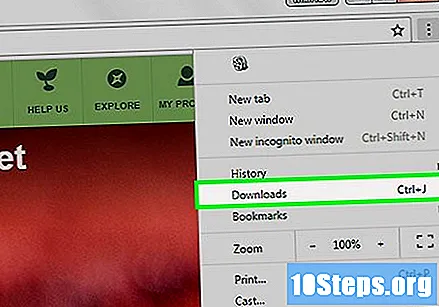
Noklikšķiniet uz Lejupielādes. Šī opcija atrodas nolaižamās izvēlnes augšējā pusē.
Skatiet lejupielādes. Šajā lapā ir visu lejupielādēto failu saraksts kopš pēdējās Google Chrome pārlūkošanas vēstures notīrīšanas.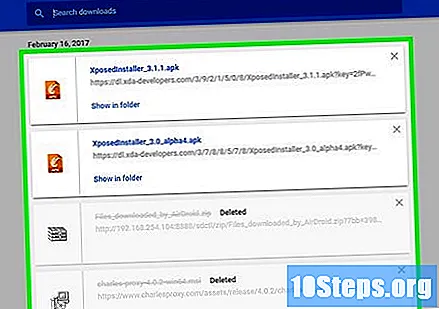
- Varat arī noklikšķināt uz X katras lejupielādes lodziņa augšējā labajā stūrī, kuru vēlaties noņemt no lejupielādes vēstures.
Padomi
- Noklusējuma mape vienumiem, kas lejupielādēti no Google Chrome, tiek saukta par lejupielādēm.
Brīdinājumi
- Inkognito režīmā lejupielādētie vienumi neparādās Chrome lejupielādes mapē.